Изменяем тональность сигналов автомобиля
Чтобы звуковой сигнал автомобиля был различимее в условиях городского шума, его делают двуголосным, т.е. оба клаксона звучат одновременно. При этом звуковысотное соотношение тонов обычно устанавливают близким к малой терции, которая, являясь основой минорного аккорда(трезвучия), вызывает у человека ощущение тревоги. Один из тонов называют (разумеется, условно) высоким, а второй — низким. Так, клаксон С-308 низкого тона излучает звуковые колебания частотой 415 Гц, в то время как клаксон С-309 высокого тона — 495 Гц.
Резко контрастирует автомобильный сигнал на фоне ему подобных при поочередном звучании клаксонов. Именно так звучит сигнал некоторых спецмашин, поэтому использовать его на индивидуальных автомобилях и общегородском автотранспорте запрещено правилами дорожного движения.
Но есть и другой путь — достаточно лишь на короткое время задерживать включение сигнала низкого тона относительно сигнала высокого, и различимость звучания в целом заметно улучшится. Для реализации задержки включения нужно ввести в цепь сигнала низкого тона автомобиля реле времени. После окончания времени выдержки реле (оно не должно превышать секунды) оба клаксона, как и обычно, звучат одновременно.
Разница в работе клаксонов незначительна, но зато различимость их звучания (или, как говорят специалисты, полетность, т.е. легкость слухового обнаружения звучания даже при знанительном уровне шума) существенно выше. Следует заметить, что в первое время после переделки «голос» машины кажется чужим и даже неприятным, но очень скоро становится привычным и легко различимым среди подобных. Это важно, в первую очередь, в тех случаях, когда машина, оснащенная автосторожем, стоит на неохраняемой стоянке, где одновременно находится много автомобилей. Необходимо быстро и уверенно определить, не ваша ли машина подает сигнал тревоги. Такой необычный звук к тому же лучше воспринимают пешеходы и другие участники движения.
Рис.1
Рис.2
Рис.3
Рис.4
Реализовать реле времени можно по-разному. На рис. 1 показана схема одного из возможных его вариантов. Реле собрано на транзисторе VT1. Требуемую временную задержку обеспечивает цепь R1C1. Здесь НА1 — клаксон высокого тона, а НА2 — низкого; оба входят в состав системы электрооборудования автомобиля. Клаксон НА1 включает контактная группа К2.1 реле сигналов автомобиля (обмотка этого реле на рис. 1 не показана), а НА2 — контактная группа К1.1 дополнительного реле К1. Диоды VD1, VD2, VD3 служат для подавления импульсов напряжения самоиндукции, возникающих на обмотках реле К1 и клаксонов НА1, НА2.
Когда устройство обесточено (контакты К2.1 разомкнуты), клаксоны выключены, конденсатор С1 разряжен. После срабатывания реле сигналов и замыкания контактов К2.1 немедленно включается клаксон НА1 высокого тона. Одновременно начинается зарядка конденсатора С1 через резистор R1. Когда он зарядится настолько, что откроется транзистор VT1 и сработает реле К1, контакты К1.1 включат клаксон НА2 низкого тона.
Задержка его включения зависит от параметров цепи R1C1. При указанных на схеме типономиналах деталей она близка к 1 с. Далее оба клаксона НА1, НА2 звучат одновременно.
После размыкания контактов К2.1 оба клаксона выключатся и конденсатор С1 очень быстро разрядится через резистор R2 и эмиттерный переход транзистора VT1 — устройство снова готово к работе.
Если нажатие на кнопку подачи звукового сигнала (на руле автомобиля) будет кратковременным (менее 1 с), сработает лишь клаксон НА1, а НА2 включиться не успеет. Ясно, что такой режим ручной подачи сигнала способствует уменьшению общего городского шума.
Описанное реле времени легко смонтировать на современном автомобиле с двумя клаксонами (например, на «Москвиче» АЗЛК-2141), у которого, как правило, они включаются контактами специального реле сигналов. Клаксон такой машины имеет всего один — плюсовой — зажим, минусовым выводом служит корпус клаксона.
На автомобилях старых моделей, например, ВАЗ-2101, для управления клаксонами не использовали промежуточного реле, а сами они были подключены на автомобиле по распространенной прежде двупроводной схеме. При этом каждый клаксон обычно имел два зажима, один из которых был постоянно соединен с плюсовым проводом бортовой сети.
Для таких машин более подходит схема, представленная на рис. 2. По принципу работы это реле ничем не отличается от предыдущего. Укажем лишь, что здесь SB1-контакты рулевой кнопки звукового сигнала.
В журнале «За рулем», 1993, N» 7, с. 38, 39 в моей статье «Голос узнаете сразу» были описаны устройства, позволяющие имитировать звук старинного клаксона с резиновой грушей (когда на грушу нажимали, раздавался звук сравнительно высокого тона, а когда отпускали -низкого). Они собраны на электромагнитных и тепловых реле, поэтому довольно сложны, а надежность работы невысока.
Ниже описаны два электронных аналога этих устройств. Несмотря на то, что в их составе также присутствует одно электромагнитное реле, они проще в реализации и работают лучше. При нажатии на сигнальную кнопку будет звучать клаксон высокого тона, а после ее отпускания кратковременно прозвучит клаксон низкого тона.
Схема такого устройства применительно к современному автомобилю показана на рис. 3. Здесь диоды VD1, VD4, VD5 служат для подавления высоковольтных импульсов самоиндукции на обмотках реле К1 и клаксонов НА1, НА2.
При замыкании контактов К2.1 реле сигналов звучит клаксон НА1 и заряжается конденсатор С1 через резистор R2 и диод VD2. Транзистор VT1 в это время закрыт, так как закрыт диод VD3. Реле К1 обесточено, клаксон НА2 выключен.
После размыкания контактов К2.1 выключается клаксон НА1, открывается диод VD3 и конденсатор С1 разряжается через резистор R1, эмиттерный переход транзистора VT1, диод VD3 и обмотку клаксона НА1. При этом транзистор открывается, срабатывает реле К1 и контактами К1.1 включает клаксон НА2. После разрядки конденсатора (примерно через секунду) транзистор закрывается, реле К1 отпускает якорь, выключая клаксон НА2. Устройство снова готово к работе.
Если на автомобиле нет реле сигналов и клаксоны включаются непосредственно контактами сигнальной кнопки на руле, то устройство следует собирать по схеме на рис. 4. В нем диоды VD1, VD4, VD5 — защитные, а VD2 и VD3, как и в предыдущем устройстве, коммутируют цепи зарядки и разрядки конденсатора С1. По порядку работы устройство тоже практически не отличается от предыдущего.
В заключение несколько замечаний, общих для всех описанных в этой статье устройств. Реле времени везде настроено на выдержку приблизительно 1 с. Если необходимо это время продлить, нужно пропорционально увеличить сопротивление резистора R1, и наоборот.
Транзистор КТ829А можно заменить любым из этой серии; годятся также транзисторы КТ972А и КТ972Б. Если же приобрести указанные составные транзисторы не удалось, можно использовать составленные, например, из транзисторов серий КТ801 или КТ807 и КТ815 или КТ817 (желательно выбирать наиболее высоковольтные по напряжению коллектор-эмиттер).
Во всех устройствах лучше всего использовать малогабаритные реле 111.3747, 112.3747, 113.3747, 113.3747-10, 114.3747-10, 114.3747-11, 116.3747-10,116.3747-11,117.3747-10 или 117.3747-11, рассчитанные на номинальное напряжение 12 В (см. статью В. Банникова «Малогабаритные автомобильные электромагнитные реле в «Радио», 1994, №9, с. 42 и №10, с. 41).
Диоды КД102А можно заменить на КД102Б, КД510А или любые из серий КД103, КД109, КД226. Вместо КД213А подойдут КД213Б или КД202 с буквенными индексами В, Д, Ж, К, М, Р. С диодами из серии КД202 габариты устройства придется несколько увеличить. Если пойти на еще большее увеличение размеров, то вместо КД213А можно использовать диоды серий КД204, Д242, Д305. В силу кратковременности работы устройств каких-либо теплоотводов для диодов или транзисторов не требуется.
При любом отказе устройства для возврата к стандартному варианту питания клаксонов достаточно замкнуть перемычкой контактную группу К1.1.
В. БАННИКОВ
г. Москва
Радио №11, 1994 г., стр. 32
Источник: shems.h1.ru
Ни для кого не секрет, что если воспроизводить звук ускоренно, то изменится и тон его звучания и, разумеется, уменьшится длительность.
Это одно из самых простых преобразований, которые можно сотворить со звуком. Но что делать, если нужно изменить темп воспроизведения звука, но тон оставить прежним? Или наоборот, изменить тон, не трогая длительность?
Поскольку можно изменять одновременно тон и длительность, регулируя темп воспроизведения, обе задачи можно свести к одной: если, например, получится произвольно изменить темп, сохранив тон, то обратно пропорциональное изменение скорости воспроизведения соответствующим образом изменит тон, вернув темп в начальное состояние.
Чтобы было понятнее о чём пойдёт речь далее, небольшая видеозарисовка:
Ясно дело, без хитростей тут не обойдётся. На помощь нам приходит штука, известная как «Быстрое преобразование Фурье» (БПФ, или по-буржуйски FFT: Fast Fourier Transform).
О том как реализовать БПФ, я тут расписывать не буду, благо весь интернет кишит статьями с исходниками. Важно лишь то, что БПФ работает над массивом комплексных чисел и позволяет получить спектр сигнала.
Вот тут я накидал поясняющую картинку:
Я думаю по картинке всё и так понятно, но на всякий случай напишу пояснения:
1. Исходный сигнал разбивается на фрагменты, причём фрагменты перекрываются большей своей частью. Важно подойти к выбору длины каждого фрагмента: если фрагмент будет слишком коротким, то преобразование не затронет низкие частоты звука, не попавшие во фрагмент, если слишком длинным, то появится неприятный трубный звук, из-за того что ухо будет успевать различать изменения внутри фрагментов. Идеальная длительность фрагмента — около 50 мс. Но применение БПФ сильно ограничивает нас выбором длительности фрагментов кратным степени двойки. По моему опыту, для частоты воспроизведения 44100 семплов в секунду наилучший результат получается с фрагментами длиной 2048 сэмплов.
Как говорилось, фрагменты перекрывают друг друга, это значит что каждый последующий цикл преобразования захватывает большую часть исходных данных, уже участвовавших в предыдущих итерациях. Степень перекрытия фрагментов сильно влияет на качество звучания. По моему опыту, хороший результат получается при 16-кратном перекрытии (такое используется в демонстрационном видео), это означает что начала фрагмента для очередного цикла преобразования отстоит на 1/16 длины фрагмента от начала фрагмента прошлого цикла. При длине фрагмента 2048 сэмплов этот шаг составляет 128 сэмплов.
Нетрудно посчитать, что для обработки звука в реальном времени, при таких параметрах потребуется выполнить в районе 345 полных циклов обработки звука ежесекундно.
2. Итак, выбран один из фрагментов исходного звука, с него и начинается цикл преобразований.
3. Поскольку наибольшие ошибки БПФ накапливаются по краям окна, сигнал нужно отфильтровать, уменьшив его амплитуду на краях путём умножения на функцию оконного фильтра.
Перед восстановлением звука, в пункте 10, также будет применён оконный фильтр, поэтому выбирать функции входного и выходного фильтра следует так, чтобы сумма их произведений в каждой точке с учётом степени перекрытия всегда равнялась единице.
Не вдаваясь в подробности, скажу что хороший результат получается с использованием функции
f(i) = sin((Π / 2) * sin(Π * (i / N))²)
где Π — это пи (3,14159…); N — длина окна, i — номер сэмпла в окне (от 0 до N — 1)
4. БПФ работает над комплексными числами, а исходный сигнал у нас вещественный. Для подготовки массива для преобразования исходный сэмпл просто копируется в вещественную часть комплексного числа, а мнимая часть остаётся нулевой.
Теперь можно выполнять преобразование.
5. Поскольку все мнимые части у нас были нулевыми, полученный спектр получился симметричным. Только мнимая часть в правой половине имеет противоположный знак. Поэтому правую часть спектра можно смело отбросить.
В общем и целом, вещественная часть i-го элемента массива (гармоники) означает амплитуду косинуса частоты 2 * Π * i / N, а мнимая — синуса.
Нетрудно заметить, что для нулевой гармоники на всём протяжении этот самый косинус будет равен единице, а синус — нулю. Иначе говоря — мнимая часть нулевой гармоники всегда равна нулю, а вещественная представляет собой среднее арифметическое исходного сигнала на всём окне, т.е. показывает его смещение.
6. Для каждой гармоники спектра комплексное число необходимо преобразовать в полярные координаты. Теперь получилась l — амплитуда соответствующей частотной составляющей, и α — смещение фазы, т.е. насколько верхняя точка синусоиды отстоит от начала окна.
7. Представим такую ситуацию: у нас есть длинный протяжный звук, к примеру синусоида. Если частота синусоиды совпадает с частотой одной из гармоник, то на спектре будет присутствовать только эта гармоника, а вот фаза α будет меняться на каждой итерации, в зависимости от того на какую часть синусоиды пришлось начало окна. Не трудно догадаться что разница между фазами в двух соседних итерациях будет постоянной.
Если мы хотим растянуть наш этот монотонный гул во времени, то картина не должна измениться, он по прежнему останется таким же гулом и скорость изменения фаз будет ровно та же самая.
Представим теперь, что амплитуда гудящей синусоиды нарастает со временем. Теперь растягивание её во времени будет означать интерполяцию значений амплитуд (l), но разница между фазами в двух соседних итерациях опять таки будет изменяться с прежней скоростью.
Собственно эта идея и лежит в основе алгоритма:
1) для каждой гармоники на каждой итерации смотрим скорость изменения фазы — т.е. разницу с фазой из предыдущей итерации.
2) полученное значение скорости прибавляется к значению фазы такой же гармоники из предыдущей итерации выходного спектра, вне зависимости от того ускоряем мы, или замедляем воспроизведение.
3) значение амплитуды гармоники в выходном спектре получается путём интерполяции.
В пункте 2 возможны вариации — например, получать значение скорости фаз также при помощи интерполяции, но суть остаётся неизменной: важную роль играет не фаза, а скорость её изменения, которая воспроизводится в выходном спектре.
8. Получив выходной спектр, зеркально восстанавливаем его правую часть. При этом мнимая часть берётся с противоположным знаком.
9. После этого можно выполнить обратное быстрое преобразование Фурье над полученным спектром, благодаря тому что спектр зеркален, мнимые части результата будут равны нулю, а выходной сигнал будет вещественным.
10. Затем выходной сигнал нужно домножить на оконный фильтр. Здесь я использую ту же формулу, что и в п.3, с последующим делением на половину степени перекрытия.
11. Полученный сигнал складывается с учётом степени перекрытия, с результатами предыдущих и последующих итераций
12. Выходной сигнал готов, можно его выводить на аудиоустройство, или сохранять в файл — кому что ближе.
Изменение тона
Для изменения тона в N раз выполняется растяжение (т.е. замедление) звука в эти же N раз, а затем ускорение воспроизведения в N раз, что приводит к изменению тона при сохранении исходного темпа воспроизведения.
-
16.11.2006 11:27
#1
Громкость клаксона
День всем добрый!
Проблема в следующем — при нажатии на клаксон, звук идет, но какой-то вяловатый, негромкий. Даже в закрытом помещении звук не дает по ушам, а что уж говорить о том, когда возникает потребность посигналить в потоке машин на шумной дороге, там его вообще наверное еле слышно.
В азбуке не нашел, но знаю, что есть вроде два регулятора где-то в подкапотном пространстве, с помощью которых можно подрегулировать тональность сигнала и повысить громкость.
Собственно вопрос — где они находятся, реально ли самому отрегулировать (и можно ли вообще отрегулировать) сигнал?
Или придется кучу всего снимать, чтобы до них добраться, и лучше это делать на СТО?
-
16.11.2006 11:45
#2
нах тебе это, сделай проще, поставь кетайские дудки или ракушки и будет лучше в разы, хочешь качество? тогда к примеру от волги, дуют нормально, или электрическую дудку стоит 70 уев в тернет магазинах, смотри ветку магазины
-
16.11.2006 14:02
#3
Говорят что японские клаксоны у нас плохо живут, озадачивался поисками на разборках, сказали — поставь волговские и не парься
Эскудо’97 TD51
TLC-KZJ78W
-
17.11.2006 00:44
#4
Стоят волговские, просто РууУллЛЛееееезЗ :)))
Карфаген должен быть разрушен!!!
И..это …давайте уже бухать….Suzuki Escudo TD54W, J20A, 2005 г. lift 2,5″, Dunlop SJ6 245/70/16,Hidronic, DEPO ксенон
-
17.11.2006 01:08
#5
у мен была идея врезать беркут в заднюю дверь, поставить реле отключения по давлению и рессивер на багажник, на багажник дудки камазовские или зиловские, правда если гаеры услышат что в городе дунул, то могут вдуть владельцу
так же была идея сделать ручку включения их как в фильме изовсех сил, т.е. ручка как на рулетке к потолку, идея думаю не плоха + остается штатный клаксон, т.е. дунул волговскими нормуль, если не понял то дунул как следует. На речке штатный клаксон с противоположного берега практически не слышно
-
17.11.2006 09:47
#6
регуляторы на самих пишялках, регулируют тональность/тембер не знаю как правильно, короче чистоту звука. Минусовой отверткой. У меня стоят ракушки японческие, звук похож на волговский, но иногда не сразу дудят(когда надо)…….
-
17.11.2006 10:39
#7
скорее всего у тебя одна пищалка не пищит…
Тут куча некомпетентных людей обсуждают непонятные им темы и дают советы о том, в чём не соображают
-
17.11.2006 12:08
#8
Эскудо 97 TA01 G16A, слегка доработанный.
Эскудо 88 ТА 01 8-ми клапп. -боевой заряженный!
-
17.11.2006 12:47
#9
Сообщение от dio
скорее всего у тебя одна пищалка не пищит…
Поддерживаю. Пищалок и голосилок две штуки. Одна в глубине пищит, другаю возле радиатора бассит. Было, клеймы сгнили. Теперь ревёт в стоке.
-
21.09.2009 04:16
#10
Добрый день всем!
В свое время заводил эту тему — ну как то руки все не доходили посмотреть/сделать.
Может у кого нибудь есть фотка или рисунок, где конкретно под капотом td01w расположены две пищалки клаксона? А то вдруг и правда кабель на одной отвалился/сгнил.
-
21.09.2009 04:40
#11
Как вариант — заблокируй кнопку клаксона и иди на звук, как минимум, одну рабочую точно найдешь:) У меня одна распологалась в районе адсорбера, вторая- между решеткой и радиатором, заменил их сразу на ВАЗ 2106
-
21.09.2009 04:59
#12
одна дуделка между решоткой и радиатором, ее видно через решотку, вторая между фарой и бачком стеклоомывателя,
-
21.09.2009 06:31
#13
-
21.09.2009 06:37
#14
я себе тоже волговский поставила (+ к штатным). дудит громко и солидно.
Suzuki Escudo TA01W 97 г.в. G16A, 245/80 R16, ЛР, 2лебедки и др.
Рав4 5дв., Rav4 3дв., Рэкс330
-
01.06.2010 03:50
#15
Эх — вот я тянул так тянул с этой проблемкой
Короче контакты на малой пищалке окислились — зачистил — стало дудеть как надо
-
01.06.2010 04:33
#16
Да ты шустрый парень, земляк!!!
С момента рождения ветки прошло всего 3,5 года!!!
После зачистки мазануть щедро литолом, и ещё на сто лет хватит.Зы: Гы-ы-ы-ы, я выкинул нах штатные крякалки, поставил электротифон с бай-лайнера.
Всё равно недоволен ;-)) … «волга» конечно и рядом не стояла, но вот у тепловоза громче…. :-)))))Как говорится, сколько волка не корми, а у слона ТОЛЩЕ!!! :-)))
Delica`99-ел, Es`95 — ел, RZJ95-ест
продам мех. хабы AISIN на Эскуд и Джим (Яп. б/у)
-
01.06.2010 04:35
#17
Волговские однозначно рулят, они со мной уже третью машину меняют
стандартные можно сказать как камар пищали…
Mazda Procced Levante 97г. 3 дв.
TF51W/J20A/АКПП
235х70R16
-
01.06.2010 16:34
#18
Сообщение от D-mitriy
Да ты шустрый парень, земляк!!!
С момента рождения ветки прошло всего 3,5 года!!!
После зачистки мазануть щедро литолом, и ещё на сто лет хватит.Зы: Гы-ы-ы-ы, я выкинул нах штатные крякалки, поставил электротифон с бай-лайнера.
Всё равно недоволен ;-)) … «волга» конечно и рядом не стояла, но вот у тепловоза громче…. :-)))))Как говорится, сколько волка не корми, а у слона ТОЛЩЕ!!! :-)))
Про слона в точку :-)))Зиловские дудки тоже не хило если правильно мембрану отрегулировать
-
01.06.2010 20:03
#19
Самый долгий и ленивый ремонт.Скудный,Ты Лентяй!!!!!
TLC-80, 1HZ, МКПП, 4″, 35″
-
02.06.2010 01:10
#20
ЗИловские, говорите :-)… , смотрю вот в окошко на зилок в калашном ряду )))) надо ‘удочки закинуть’
TD62-W; V6-2,5;»РИФ»,»Шериф», «Анвир»; 2+2″; Warn hubs; LR 1532; Matador Izarda MP-2 235/75/15
Содержание
- Как настроить звук на компьютере (с ОС Windows 10) ✔
- Настройка звука в Windows 10
- Как настроить звук на компьютере Windows 10
- Как выбрать устройство воспроизведения звука по умолчанию Windows 10
- Улучшение звука Windows 10
- Как настроить звук на компьютере Windows 10 в колонках и наушниках?
- Выбираем прибор для воспроизведения аудио по умолчанию в Виндовс 10
- Как настроить звук на компьютере Windows 10
Как настроить звук на компьютере (с ОС Windows 10) ✔
У меня раньше была Windows 7, а сейчас 10-ка. Я никак не могу настроить звук, он как будто из «бочки» идет (с каким-то эхом). Просто даже нет никакого эквалайзера (а раньше у меня был значок в углу экрана, позволяющий это делать). Подскажите, как в этой Windows 10 можно настроить звук?
Да, кстати, я заметил, что у меня в трее рядом с часами нет даже значка громкоговорителя, который ранее всегда был. Печальная печаль.
Скорее всего после переустановки Windows вы не обновили драйвера ( примечание : Windows 10 при установке системы инсталлирует в систему драйвера автоматически, но, разумеется, они не «родные», идут без центра управления и не обеспечивают всех нужных функций) .
Что касается отсутствия значка громкости в трее — то вероятнее всего он просто скрыт в параметрах Windows (более подробно об этом). Как бы там ни было, ниже покажу как настроить звук, даже в том случае, если у вас в трее нет этого значка. 👇
Шипение, шум, треск и другой посторонний звук в колонках и наушниках — как найти и устранить причину
Настройка звука в Windows 10
❶ Вкладка «Звук»
В самой последней версии Windows 10 панель управления (да и саму вкладку «Звук») надежно «спрятали» (Зачем? Непонятно. ) .
Чтобы открыть её — запустите диспетчер задач (сочетание Ctrl+Alt+Del), нажмите по меню «Файл/Запустить новую задачу» и введите команду mmsys.cpl (как в моем примере ниже).
mmsys.cpl — настройки звука
Далее должна открыться вкладка «Звук/Воспроизведение» . Обратите сразу внимание на то устройство, рядом с которым горит «зеленая» галочка — именно на него подается звук.
Если у вас выбрано не то устройство воспроизведения (например, какое-нибудь «виртуальное») — звука из колонок не будет.
Устройство воспроизведения по умолчанию
Далее рекомендую открыть свойства того устройства, которое у вас выбрано как основное для воспроизведения.
После обратите внимание (как минимум) на три вкладки:
- «Уровни» : здесь можно отрегулировать громкость (в некоторых случаях значок в трее не позволяет изменить «глобальный» уровень громкости);
«Дополнительно» : здесь можно указать разрядность и частоту дискредитации (это влияет на качество звучания);
Разрядность и частота дискредитации
«Пространственный звук» : попробуйте изменить формат пространственного звука, например, выбрать Windows sonic (в некоторых случаях звук существенно меняется (в лучшую сторону), особенно, при использовании наушников. ) .
❷ Параметры в Windows 10
Большая часть настроек звука из стандартной панели управления Windows в 10-ке переносится в «Параметры ОС» . Чтобы открыть их — нажмите сочетание кнопок Win+i и перейдите во вкладку «Система/Звук» .
Параметры звука в Windows 10
Здесь можно отрегулировать как общую громкость, так и изменить параметры конфиденциальности, воспользоваться мастером устранения неполадок (например, если со звуком наблюдаются какие-то проблемы).
❸ Панель управления драйвером на звуковую карту
Если у вас установлен «родной» аудио-драйвер — то в трее (рядом с часами), как правило, должна быть ссылка на его панель управления, например:
- Диспетчер Realtek HD;
- Dell Audio;
- B&O Play Audio Control (см. пример ниже) и прочие варианты.
Если подобного значка нет, попробуйте открыть панель управления Windows и перейти в раздел «Оборудование и звук» . Если и тут нет заветной ссылки на его центр управления, скорее всего — у вас просто не установлен родной драйвер (используется тот, который подобрала Windows 10) .
Оборудование и звук — панель управления звуком B&O play
👉 В помощь!
Если в панели управления и в трее нет ссылки на настройку аудио-драйвера — рекомендую ознакомиться вот с этим материалом
Лучший вариант установить родной драйвер:
- определить модель вашего ноутбука (или аудио-карты ПК);
- зайти на официальный сайт производителя и загрузить наиболее новую версию;
- установить драйвер и перезагрузить ПК. 👌
Драйверы — скриншот с сайта HP
Если с предыдущим вариантом возникли сложности, можно прибегнуть к утилитам для авто-поиска и обновления драйверов.
Пример установки драйвера Realtek High Definition Audio Driver представлен на скриншоте ниже.
Официальный драйвер / установка
Собственно, зайдя в центр управления звуком — перейдите во вкладку «Выход» («Динамики», «Колонки», в зависимости от версии ПО) и произведите «точечную» до-настройку звука. Примеры на скриншотах ниже. 👇
Диспетчер Realtek — дополнительные громкоговорители (убираем галочку) / Настройка звука
❹ Настройки аудио- и видео-плеера
Ну и последний штрих...
В большинстве аудио- и видео-плеерах есть свой встроенный эквалайзер, который может помочь отрегулировать звук. Это, конечно, не панацея от избавления всех помех, но некоторые эффекты (вроде эха, звука из «бочки», и пр.) он может помочь убрать.
Как настроить звук на компьютере Windows 10
По умолчанию звук после установки всех необходимых драйверов требует дополнительной настройки на компьютере с Windows 10. Пользователи зачастую не обращают на такие мелочи внимания и пользуются тем что есть, поскольку даже не догадываются об возможностях операционной системы. Такой настройки требуют как более дорогие наушники, так и бюджетные варианты.
Данная статья расскажет, как настроить звук на компьютере с Windows 10. Мы не будет разбираться что делать в ситуациях когда по какой-то причине пропал звук или выходное аудиоустройство не установлено на Windows 10. После установки устройства воспроизведения звука по умолчанию рекомендуем сразу перейти к различного рода улучшениям звука присутствующим в Windows 10.
Как выбрать устройство воспроизведения звука по умолчанию Windows 10
При подключении нескольких устройств воспроизведения звука первым делом необходимо указать какое устройство по умолчанию будет воспроизводить звук, а также использоваться для связи. Так как некоторые приложения используют настраиваемые параметры вывода звука. Способ выбора устройств по умолчанию на Windows 10 не отличается от способов используемых на предыдущих версиях операционной системы, если же использовать классическую панель управления.
- Нажмите правой кнопкой мышки по иконке звука на панели задач и в открывшемся контекстном меню выберите пункт Звуки.
- В открывшемся окне во вкладке Воспроизведение выделите нужное устройство для воспроизведения и нажмите кнопку По умолчанию.
Как альтернативный вариант можно воспользоваться Диспетчером Realtek HD, который появляется на компьютере после установки звуковых драйверов. Достаточно нажать правой кнопкой мышки по нужному устройству и выбрать пункты Задать стандартное устройство и Выбор устройства связи по умолчанию.
Пользователи операционной системы Windows 10 могут воспользоваться обновленными параметрами системы. Достаточно открыть Пуск > Параметры > Система > Звук и выбрать устройство вывода звука со списка доступных.
Улучшение звука Windows 10
После установки всех драйверов звука в пользователей будет возможность задействовать различного рода улучшения звука в Windows 10. А также с различными улучшениями звука есть возможность изменить частоту и разрядности дискретизации для использования в общем режиме и выбрать формат пространственного звука.
Улучшения звука можно найти открыв Свойства любого устройства для вывода звука в окне Звуки. Дальше достаточно открыть вкладку Улучшения и выбрать звуковые эффекты, которые будут применены к текущей конфигурации.
Все изменения не вступят в силу до следующего запуска воспроизведения. Доступные улучшения звука после установки драйверов описаны ниже:
- Окружение — имитирует среду с многократным воспроизведением.
- Изменение высоты тона — позволяет пользователю повышать и понижать тон в зависимости от предпочтений.
- Эквалайзер — позволяет регулировать частоту звука и добиваться желаемого звучания.
- Виртуальный объемный звук — осуществляет кодирование объемного звука для передачи в виде стереосигнала на приемники с декодером Matrix.
- Тонкомпенсация — устраняются различия громкости с учетом особенностей человеческого восприятия.
Первым делом советуем снять отметку с пункта Отключение всех звуковых эффектов, если же она установлена. Так как при активном пункте отключения звуковых эффектов просто не получится активировать нужные эффекты. Только после включения эффектов можно переходить к последующей настройке звука на компьютере с Windows 10. А также включите Неотложный режим, чтобы сразу же слышать изменения после настройки звука.
Дальше рекомендуем активировать пункт Эквалайзер и собственно перейти к настройке частоты звука под себя. По умолчанию он отключен и все настройки частот находятся посередине. Мы рекомендуем просто выбрать подходящую для Вас настройку эквалайзера и уже самостоятельно подстроить её под себя. Именно так мы и сделали, выбрав настройку Лайв и немного дополнительно подняв высокие частоты.
По умолчанию в операционной системе Windows 10 появилась возможность активировать разные форматы пространственного звука. Есть возможность выбора как с платных, так и с бесплатных форматов. Рекомендуем все же протестировать звук на компьютере до и после выбора формата пространственного звука. Если же изменения Вам будут по душе можете оставить текущие настройки. Более подробно о виртуальном объемном звуке можно узнать в статье: Пространственный звук Windows 10.
Настройке звука на компьютере после установки Windows 10 действительно стоит уделять внимание. Сам процесс настройки звука не занимает много времени, но показывает отличные результаты. Мы рекомендуем обратить внимание на возможность использованию пространственного звука и настройку звука под себя с использованием эквалайзера.
Как настроить звук на компьютере Windows 10 в колонках и наушниках?
Добрый день, друзья. Как улучшить звук windows 10? Стандартно после того, как вы установили все нужные драйвера, необходимо провести дополнительные настройки звука на ПК с Виндовс 10. По большей части люди про данную мелочь просто забывают или даже не знают, что в ОС Windows 10 есть дополнительные настройки. Эта настройка нужна не только обычным наушникам, но и более дорогим. Не стоит забывать и про колонки, их также нужно правильно настроить.
В данной статье мы рассмотрим, как произвести настройку звука на ПК с системой Виндовс 10. Как только вы подсоединили дополнительное аудио устройство, то, необходимо начать различные улучшения звука, которые присутствуют в десятке.
Выбираем прибор для воспроизведения аудио по умолчанию в Виндовс 10
Когда вы подключаете сразу несколько приборов, чтобы воспроизводить звук, вначале нужно указать, какой именно прибор по умолчанию станет проигрывать звуки на вашем компьютере, и применяться во время связи с прочими людьми. Часть системных приложений специально созданы, чтобы помогать пользователям выводить звук. Метод настройки приборов по умолчанию на десятке тот же самый, что и в других версиях Windows, при применении классической панели управления.
- Нужно ПКМ кликнуть по динамику на панели задач и в ниспадающем меню выбираем вкладку «Динамики» (у вас может быть другая вкладка);
- Но, если мы желаем более хорошо настроить звук, то нужно войти в «панель управления», вписав данную фразу в поиск и зайти в данную утилиту;
- После этого, выбираем «Крупные значки» и ищем ярлык «Звук»;
- У нас открывается новое окошко, где нам нужно выбрать меню «Воспроизведение». После этого, выделить тот прибор, которым мы собираемся пользоваться по умолчанию;
- У кого установлена ОС Виндовс 10, могут применить «параметры» для выбора устройства воспроизведения звуком. Через «Пуск» входим в «Параметры»;
- В новом окошке нужно выбрать ярлык «Система»;
- Далее в правом окне выбираем прибор из перечисленных, которые на вашем компьютере могут воспроизводить звук.
Как настроить звук на компьютере Windows 10
После того, как вы установили все драйвера, у вас появится возможность применять всякого рода утилиты в Виндовс 10. Также, улучшая звук, может быть изменена частота и разрядность дискретизации, чтобы применять его в основном режиме и сделать выбор формата звуковых волн в пространстве.
Для того, чтобы сделать звук лучше, войдем в «Панель управления», затем опять выбираем «Звук», и в открывшемся окошке выбираем кнопку «свойства» конкретного прибора, к примеру тех же звуковых колонок.
У нас открывается новое окошко, где нам нужно выбрать вкладку «Enhancemnts», что означает «Улучшение». После этого, выбираем различные аудио эффекты, благодаря которым мы улучшим звук колонок. После этого, нужно нажать «Применить» и ОК.
Улучшения звука начнут действовать, когда мы далее запустим различные аудио звуки. Как видите, после обновления данное окошко оказалось на английском языке (у вас может быть на русском). Вообще, оно должно быть на русском. Поэтому, придётся воспользоваться переводчиком. Сейчас я эти функции на русском языке объясню более подробно:
- Окружение – подражает окружающей среде с множественным воспроизведением;
- Изменение высоты тона – даёт возможность человеку повысить или понизить тон (зависит от вкуса и предпочтения пользователя);
- Эквалайзер – даёт возможность производить регулировку частоты звучания. С помощью него можно добиться нужного уровня звука;
- Виртуальный объёмный звук – кодирует объёмный звук, чтобы передача шла как стереосигнал на колонки, у которых декодер Matrix;
- Тонкомпенсация – убирается разница громкости, подгоняя её под конкретные особенности восприятия пользователя.
Самое главное, уберите галочку от команды «Отключение всех звуковых эффектов», в том случае, если она поставлена. Из-за того, что она может быть активной, вы элементарно не сможете включить желаемые эффекты звука. Когда вы уберёте данный флажок, у вас появится возможность включить «Неотложный режим», и вы сможете услышать, какие изменения в звучании колонок произошли, и можно будет перейти к следующим звуковым настройкам Виндовс 10. После этого, включаем «Неотложный режим» для того, чтобы услышать происшедшие изменения в настройках звука.
Затем, желательно задействовать команду «Эквалайзер» и начать настраивать звук под свои вкусы. Стандартно «Эквалайзер» выключен, и параметры частот расположены посередине. Можно элементарно подобрать нужную для вас частоту эквалайзера, перемещая ползунки как вам больше понравится. Я так и сделал, выбрал параметр Live и немножко ещё поднял частоту повыше.
Стандартно в ОС Виндовс 10 можно провести активацию различных форматов звука в пространстве. Можно выбрать как платные, так и бесплатные форматы. Но, всё же желательно провести тест на ПК до того, как вы выбрали формат. Если то, как вы настроили звучание вам понравилось, то вы можете оставить данные параметры. Кроме того, есть бесплатные программы, которые могут так настроить колонки, что будет похоже, что у вас установлена звуковая плата. К примеру, с помощью бесплатной программы Hear. Я о ней уже писал, поэтому не стану повторяться.
Вывод: как улучшить звук Windows 10 вы теперь представление имеете. Как видите, всё элементарно и просто. Но, есть один маленький нюанс. Для успешной настройки звука, желательно, чтобы у вас был хороший слух, иначе вы не сможете правильно настроить эквалайзер. Успехов!

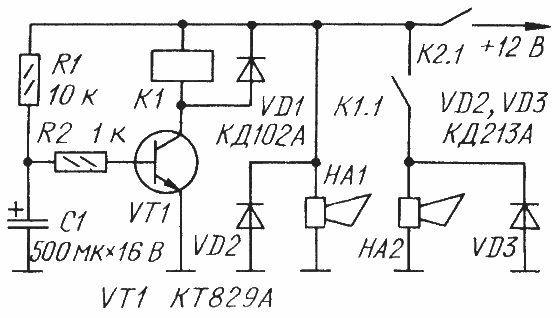
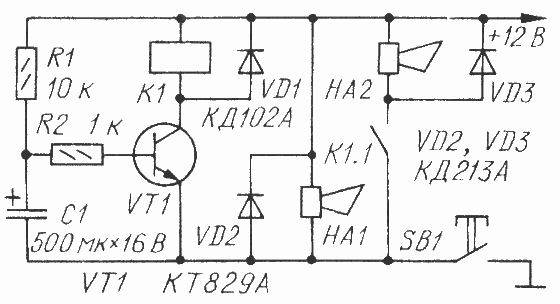
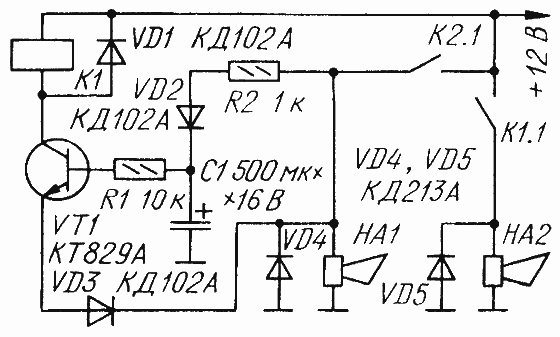
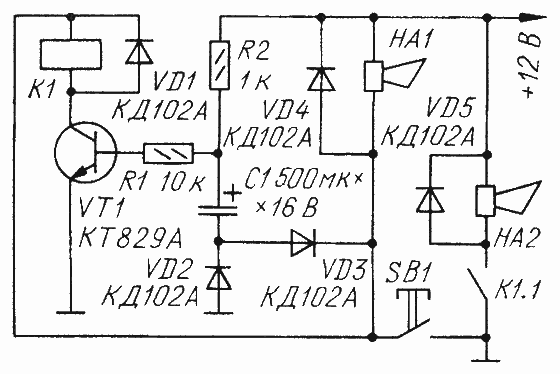
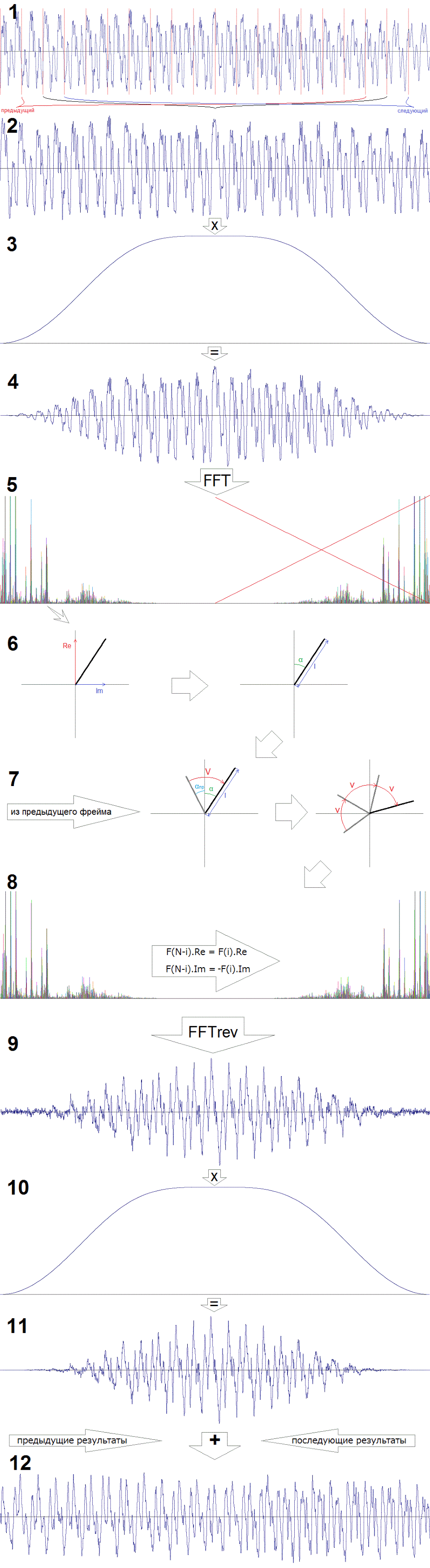

 так же была идея сделать ручку включения их как в фильме изовсех сил, т.е. ручка как на рулетке к потолку, идея думаю не плоха + остается штатный клаксон, т.е. дунул волговскими нормуль, если не понял то дунул как следует. На речке штатный клаксон с противоположного берега практически не слышно
так же была идея сделать ручку включения их как в фильме изовсех сил, т.е. ручка как на рулетке к потолку, идея думаю не плоха + остается штатный клаксон, т.е. дунул волговскими нормуль, если не понял то дунул как следует. На речке штатный клаксон с противоположного берега практически не слышно






















